دستور units در اتوکد چیست و از چه روش هایی اجرا میشود؟

در این مقاله سعی داریم تا به بررسی دستور units در اتوکد بپردازیم. برای آشنایی کامل با این دستور و نحوه ی تنظیمات مقیاس دهی در آموزش اتوکد با ما همراه باشید.
یکی از کاربردی ترین دستور های اتوکد، دستور units می باشد. این فرمان برای تنظیمات واحد اتوکد است. این تنظیمات می تواند طولی و یا زاویه ای باشد که در ادامه مقاله به آن خواهیم پرداخت.
این دستور را باید حتما بعد از باز کردن فایل اتوکد خود اجرا کنید. زیرا اگر مقیاس کار شما درست نباشد. در آینده به مشکل خواهید خورد.
هم چنین گاها پیش آمده که هنگام import کردن فایل اتوکد در نرم افزار های دیگر حجم شما تغییر شکل دهد و حجمی که وارد نرم افزار های دیگر کردهاید همان حجم داخل اتوکد نباشد.
در چنین حالتی حتما باید مقیاس کار خود را توسط دستور units چک نمایید تا مشکل برطرف شود.
روش اجرای دستور units در اتوکد
برای اجرای این دستور نیز مانند دستورات دیگر باید به تایپ آن در خط فرمان مراجعه کرد. برای این کار وارد خط فرمان پایین صفحه شده و دستور units را تایپ نمایید تا کادر تنظیمات مربوطه برای شما باز شود.
همچنین می توانید از فرمان ترکیبی این دستور استفاده نمایید. برای این کار با تایپ کردن حرف un در خط فرمان این دستور برای شما نمایان می شود. (مانند شکل زیر) که با زدن دکمه ی enter کیبورد خود آن را فعال می نمایید.
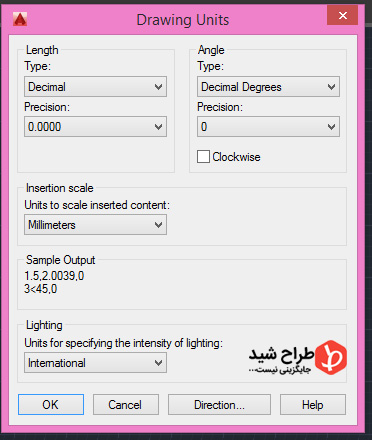
اما با اجرای این دستور از طریق روشی که در بالا توضیح داده شد، کادری برای شما باز می شود که تمامی تنظیمات مربوطه در این کادر موجود است. که در زیر به توضیح لغت به لغت آن می پردازیم.
گزینه length در دستور units در اتوکد
اولین لغت از سمت چپ در این کادر کلمه ی length می باشد. در این قسمت شما می توانید به تنظیمات طولی اتوکد خود بپردازید. به این صورت که وارد قسمت type بشوید. این قسمت مربوط به انتخاب نوع اعداد خطوط شماست . در این قسمت شما انتخاب می کنید که واحد اندازه گیری شما چه چیزی باشد. قسمت type دارای گزینه های زیر است. که به توضیح آن می پردازیم.
Architectural : این گزینه اولین گزینه از زیر منوی باز شده است و به معنای واحد معماری می باشد.
Decimal : دومین گزینه از این قسمت ، گزینه ی decimal می باشد. این گزینه برای واحد اعداد اعشاری است. و گزینه ی پیش فرض اتوکد می باشد.
Engineering : سومین گزینه از این قسمت به معنای واحد مهندسی می باشد.
Fractional : این گزینه چهارمین کلمه از قسمت type است. Fractional برای واحد های کسری کاربرد دارد.
Scientific : و گزینه ی آخر مربوط به واحد های علمی است.
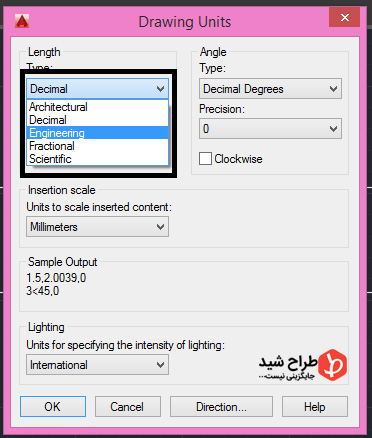
شما می توانید برای آشنایی بیشتر هر کدام از این گزینه ها را انتخاب و امتحان نمایید. هم چنین با توجه به نیاز خود قادر به انتخاب یکی از این گزینه ها می باشید. این گزینه ها مربوط به واحد های طولی در نرم افزار اتوکد است.
منظور از واحد های طولی، این است که این دستورات در ترسیم خطوط کاربرد دارند و گزینه های مربوط به مقیاس زاویه را در ادامه بررسی خواهیم کرد.
گزینه insertion scale در دستور units در اتوکد
قسمت دوم در این کادر گزینه ی scale insertion می باشد. این گزینه برای تعیین مقیاس خطوط ترسیمی شما می باشد. این گزینه همان قسمتی است که همواره باید قبل از شروع ترسیم آن را چک نمایید، زیرا با تغییر مقیاس یا اشتباه بودن مقیاس در ادامه ی کار دچار مشکل می شوید.
این قسمت نیز دارای زیر منویی است که گزینه های متفاوتی را ارائه می دهد. این گزینه ها شامل inch, feet, millimeter, meter و… می باشد. که هر کدام یک واحد اندازه گیری بوده و خصوصیات خود را دارد.
شما می توانید بر روی هر کدام از این گزینه ها کلیک کرده و آن را انتخاب کنید. اما دقت کنید که در هنگام import کردن این فایل در نرم افزار های دیگر حتما مقیاس نرم افزار دوم شما با مقیاس اتوکد شما یکسان باشد.
به طور مثال اگر فایل اتوکد خود را بر روی مقیاس millimeter داشته باشید و آن را در نرم افزار راینو انتقال دهید، باید مقیاس راینوی خود را نیز به millimeter تغییر دهید تا دچار مشکل نشوید.
برای توضیح بیشتر این مقیاس به مثال زیر توجه نمایید.
به طور مثال ، شما مقیاس خود را به inch تغییر داده اید. در این حالت اگر با دستور line خطی را رسم نمایید و اندازه ی آن را عدد 3 وارد کنید. خطی به اندازه ی 3 inch خواهید داشت. این قضیه برای تمامی واحد های موجود صدق می کند.
پیشنهاد ما برای ترسیمات معماری شما واحد meters می باشد. این واحد به متر بوده و مناسب ترسیمات معماری است.
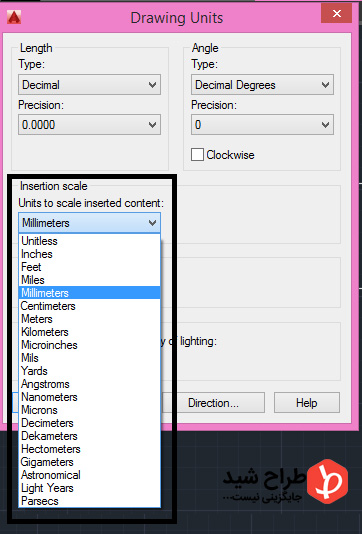
lighting
این گزینه برای تنظیم شدت اندازه گیری نور های فوتوریک است.
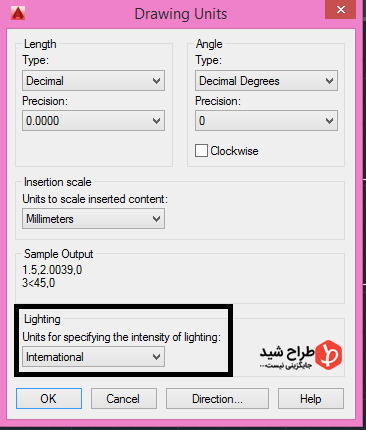
angle
پس از توضیح تنظیمات موجود در واحدهای طول، حال به توضیح تنظیمات واحدهای درجه می پردازیم. در این قسمت نیز مانند قسمت طول، گزینه ی type را مشاهده می نمایید.
این گزینه دارای زیر منوی زیر است. که به توضیح هر کدام خواهیم پرداخت.
Decimal degrees : اولین گزینه ی این منو برای واحد اعشاری زاویه است.
Deg/ min/ sec : دومین گزینه مخفف سه واحد” درجه، دقیقه ، و ثانیه ” است.
Grad : واحد اندازه گیری گراد می باشد.
Radians : واحد اندازه گیری رادیان می باشد.
Surveyors unit : واحد اندازه گیری مربوط به واحد های نقشه برداری است.
حال با توجه به توضیحات داده شده در بالا شما می توانید واحد زاویه ی مورد نظر خود را انتخاب نمایید.
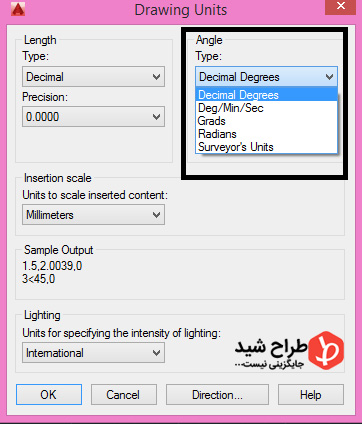
precision
قسمت پنجم مربوط به گزینه ی precision می باشد. این گزینه برای تعیین تعداد رقم اعشار است، به این صورت که اگر شما گزینه ی 0.00 را انتخاب نمایید. می توانید اعداد با دو رقم اعشار را مشاهده کنید.
در این صورت اگر کار شما دقیق و دارای اعداد اعشاری زیاد است، می توانید از گزینه ای که دارای صفر های بیشتری است استفاده نمایید.
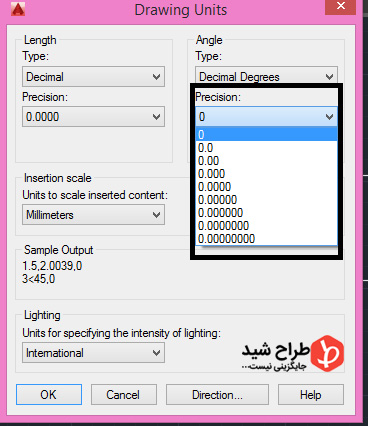
clock wise
این گزینه مربوط به جهت چرخش زاویه ی شماست. می دانیم که در حالت پیش فرض ، زاویه ی چرخش در اتوکد پاد ساعت گرد است. به طور مثال اگر در ترسیم یک خط و یا چرخش آن عدد 180 را وارد کنید. خط شما 180 درجه را به سمت پاد ساعت گرد می چرخد، حال اگر شما در این قسمت گزینه ی clock wise را فعال نمایید، از این پس زوایای شما جهت ساعت گرد را داشته و به این سمت چرخش دارند.
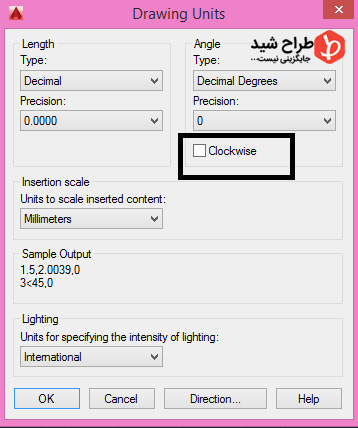
direction
گزینه ی آخری که در قسمت پایین کادر نمایان است. گزینه ی direction می باشد. این گزینه ، جهت base angle را نسبت به شرق ، غرب، شمال، و جنوب مشخص می کند. این گزینه در صورت پیش فرض در نرم افزار به قسمت شرق بوده و پیشنهاد ما این است که همین پیش فرض را برای آن حفظ نمایید و تنظیمات این قسمت را دست نخورده باقی بگذارید.
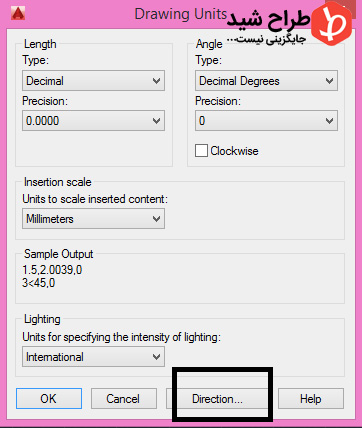
تا اینجا با دستور حیاتی و مهم units در اتوکد آشنا شدید. در این مقاله سعی داشتیم که این دستور را از تمامی زوایا بررسی کرده و نکات مهم آن را بیان کنیم. هم چنین سعی کردیم تا تمامی لغات موجود در این کادر را برای شما معنا کرده و توضیح دهیم. ممنون که تا اینجا همراه ما بودید. امیدواریم از این مقاله نهایت بهره را برده باشید. لطفا سوال و نظرات خود را با ما در میان بگذارید تا توسط متخصصین ما پاسخ داده شود.







دیدگاهتان را بنویسید